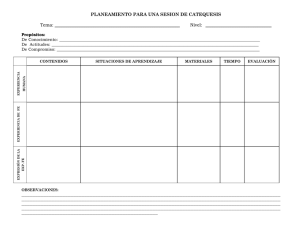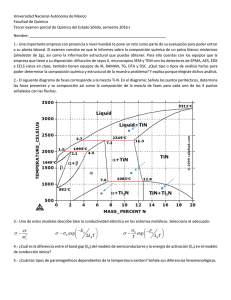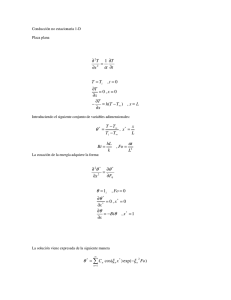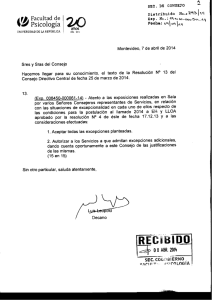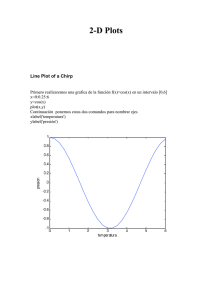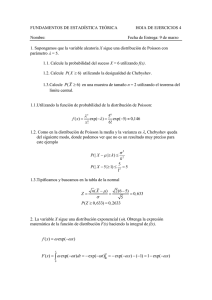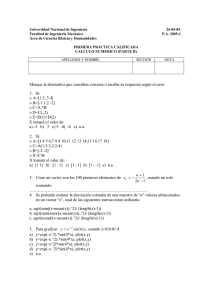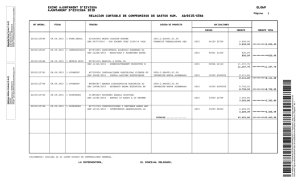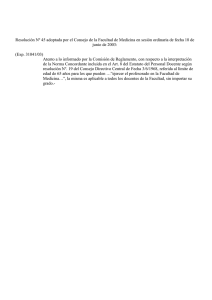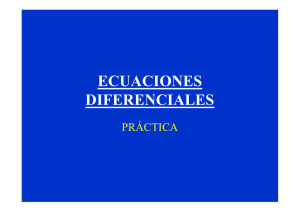Tutorial Matlab 1
Anuncio
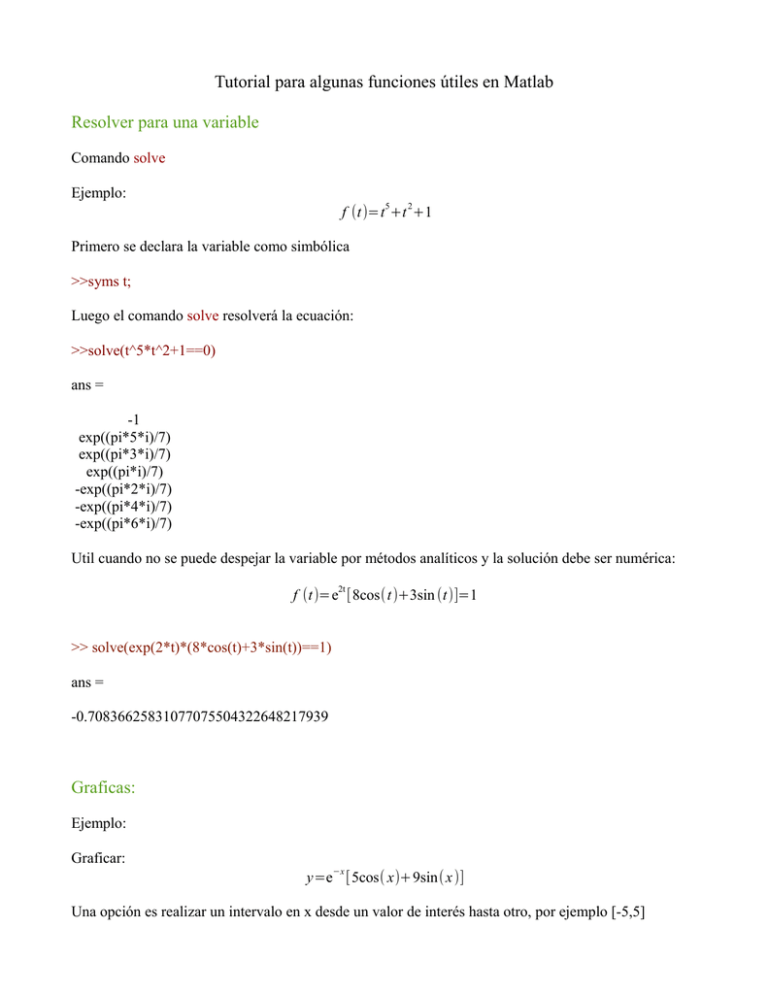
Tutorial para algunas funciones útiles en Matlab
Resolver para una variable
Comando solve
Ejemplo:
f (t)=t 5+t 2+1
Primero se declara la variable como simbólica
>>syms t;
Luego el comando solve resolverá la ecuación:
>>solve(t^5*t^2+1==0)
ans =
-1
exp((pi*5*i)/7)
exp((pi*3*i)/7)
exp((pi*i)/7)
-exp((pi*2*i)/7)
-exp((pi*4*i)/7)
-exp((pi*6*i)/7)
Util cuando no se puede despejar la variable por métodos analíticos y la solución debe ser numérica:
f (t)=e2t [8cos(t)+3sin (t)]=1
>> solve(exp(2*t)*(8*cos(t)+3*sin(t))==1)
ans =
-0.70836625831077075504322648217939
Graficas:
Ejemplo:
Graficar:
y=e−x [5cos( x)+9sin( x )]
Una opción es realizar un intervalo en x desde un valor de interés hasta otro, por ejemplo [-5,5]
En matlab se declara así:
>> x=[punto inicial, incremento, punto final];
>> x=[-5:0.01:5];
El punto y coma (;) sirve para no mostrar el resultado en la ventana de comandos y si se quiere
observar el resultado se omite el punto y coma (;) o se le da doble click a la variable en la ventana de
variables una vez declarada.
Luego se declara la función:
>> y=exp(-x).*(5*cos(x)+9*sin(x));
Como x es un vector la multiplicación se debe hacer precedida de un punto así .* para que matlab haga
la multiplicación con cada elemento del vector.
Por último se grafica con el comando
>> plot(x,y)
Se puede escoger el color de la gráfica con los caracteres en el último parámetro en el comando plot
Ejemplo
>>plot(x,y,'g:')
La gráfica acá se ve verde (g) y punteada (:).
Se pueden también agregar etiquetas a los ejes y título a la gráfica, como también cuadrículas al plano:
>> plot(x,y,'red')
>> hold
Current plot held
>> grid on
>> title('Grafica 1')
>> xlabel('Tiempo')
>> ylabel('Distancia')
Con hold se mantiene la gráfica acutal ya que cada vez que se grafica matlab lo hace sobre la que había
antes. grid on activará la cuadrícula y los siguientes comandos darán el nombre al título y a los ejes
respectivamente.
Si se quieren realizar varias gráficas en una misma figura:
>>x=[-5:0.01:5];
>>y1=exp(-0.5*x).*(5.*cos(x)+9.*sin(x));
>>y2=10*sin(5.*x)./x;
>>y3=exp(-x);
>> plot(x,y1,'green')
>> hold
Current plot held
>> grid on
>> plot(x,y2,'red')
>> y3=exp(-x);
>> plot(x,y3,'blue')
Solución de ecuaciones diferenciales
La solución es inmediata con el comando dsolve
Ejemplo: hallar las soluciones a la ecuación diferencial:
4
d2 y
dy
+4 + y=4
2
dx
dx
Simplemente se usa el comando dsolve con la sintaxis mostrada:
>> y = dsolve('4*D2y+4*Dy+y=4','x')
y=
C2*exp(-x/2) + C3*x*exp(-x/2) + 4
También se puede resolver con las condiciones iniciales para hallar el valor de las constantes:
>> y = dsolve('4*D2y+4*Dy+y=4', 'y(0)=1', 'Dy(0)=0','x')
y=
4 - (3*x*exp(-x/2))/2 – 3*exp(-x/2)
Se puede dar algún caso en el que el resultado sea un poco complicado. Hay ocasiones en que se puede
simplificar y mejorar la lectura usando los comandos simplify y/o pretty
Ejemplo:
>> y = dsolve('4*D2y+4*Dy+y=4*x^2+sin(x)', 'y(0)=1', 'Dy(0)=0','x')
y=
(x*(sin(x) - 2*cos(x) - 80*x + 20*x^2 + 160))/10 - (2371*exp(-x/2))/25 - (4*cos(x))/25 - (3*sin(x))/25
- (153*x*exp(-x/2))/10 - 48*x + (x*cos(x))/5 - (x*sin(x))/10 + 12*x^2 - 2*x^3 + 96
Es el resultado arrojado por matlab, un poco difícil de leer con esta notación. Para esto se usan los
comandos:
>> y=simplify(y)
y=
4*x^2 - (2371*exp(-x/2))/25 - (4*cos(x))/25 - (3*sin(x))/25 - (153*x*exp(-x/2))/10 - 32*x + 96
>> pretty(y)
/
x \
/
x \
2371 exp| - - |
153 x exp| - - |
2
\
2 /
4 cos(x)
3 sin(x)
\
2 /
4 x - --------------- - -------- - -------- - ---------------- - 32 x + 96
25
25
25
10
Con lo que se obtiene un resultado o notación un poco más fácil de discernir.